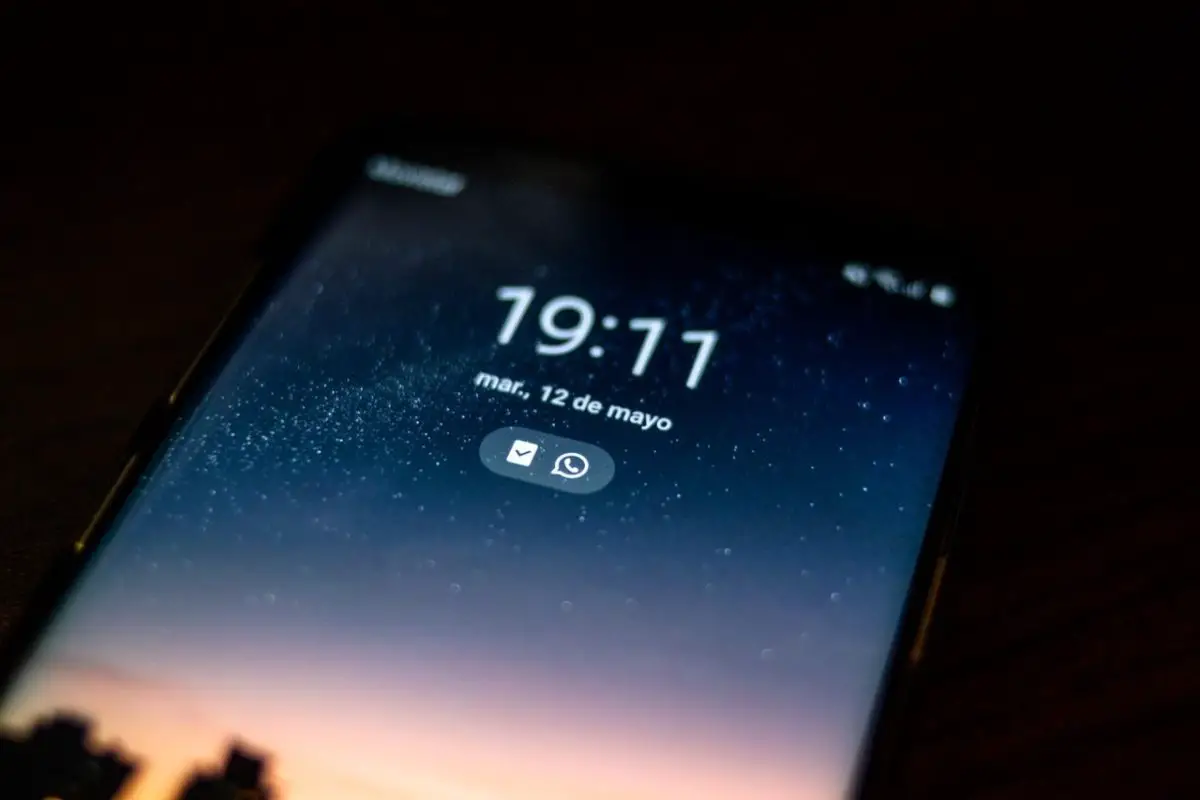
Haben Sie plötzlich bemerkt, dass auf Ihrem Handy-Display die falsche Zeit angezeigt wird, aber Ihr iPhone lässt Sie die Zeit nicht ändern ? Seien Sie nicht beunruhigt: Dies kann relativ leicht passieren, und wir geben Ihnen 5 mögliche Lösungen, um das Problem zu beheben. Befolgen Sie diese Tipps, um zu sehen, wo das Problem in Ihrem Fall liegt.
MEIN IPHONE LÄSST MICH DIE ZEIT NICHT ÄNDERN: 5 MÖGLICHE LÖSUNGEN
Für diesen Rückschlag gibt es keine einzige Lösung , daher ist es ideal, dass Sie die verschiedenen Ideen ausprobieren, die wir Ihnen anbieten, bis Sie den Schlüssel gefunden haben. Es dauert nur eine Weile und wir hoffen, dass es Ihnen hilft, dieses Problem zu lösen, das zwar nicht sehr besorgniserregend, aber sehr ärgerlich ist, denn sicherlich verwenden Sie (wie fast alle von uns) Ihr iPhone oft als Uhr .
Kommen wir zu den 5 möglichen Lösungen für das Problem, dass Sie mit Ihrem iPhone die Uhrzeit nicht ändern können.
1. HABEN SIE DIE NEUESTE VERSION VON IOS INSTALLIERT
Das mag einfach klingen, aber oft gibt es Fehler, die durch Herunterladen und Installieren der aktuellsten Version des Betriebssystems behoben werden können. Es ist ein Trick, der Ihnen bei mehr als einer Gelegenheit und bei mehr als einem Problem auf Ihrem iPhone helfen kann.
Um herauszufinden, ob Sie die neueste Version von iOS auf Ihrem Telefon haben, gehen Sie zuerst zu Einstellungen. Suchen Sie von dort aus die Option Allgemein (sie hat ein Zahnradsymbol) und wählen Sie Softwareaktualisierung. Wenn Sie es aktiviert haben, Systemupdates automatisch herunterzuladen, dann sind Sie wahrscheinlich auf dem neuesten Stand. Wenn dies nicht der Fall ist, streichen Sie mit Ihrem Finger über den Bildschirm und die von Ihnen installierte Version wird angezeigt: Wenn es sich um die aktuelle Version handelt, teilt Ihnen Ihr iPhone dies mit; Wenn dies nicht der Fall ist, wird Ihnen das neue Update angezeigt, damit Sie es herunterladen können.
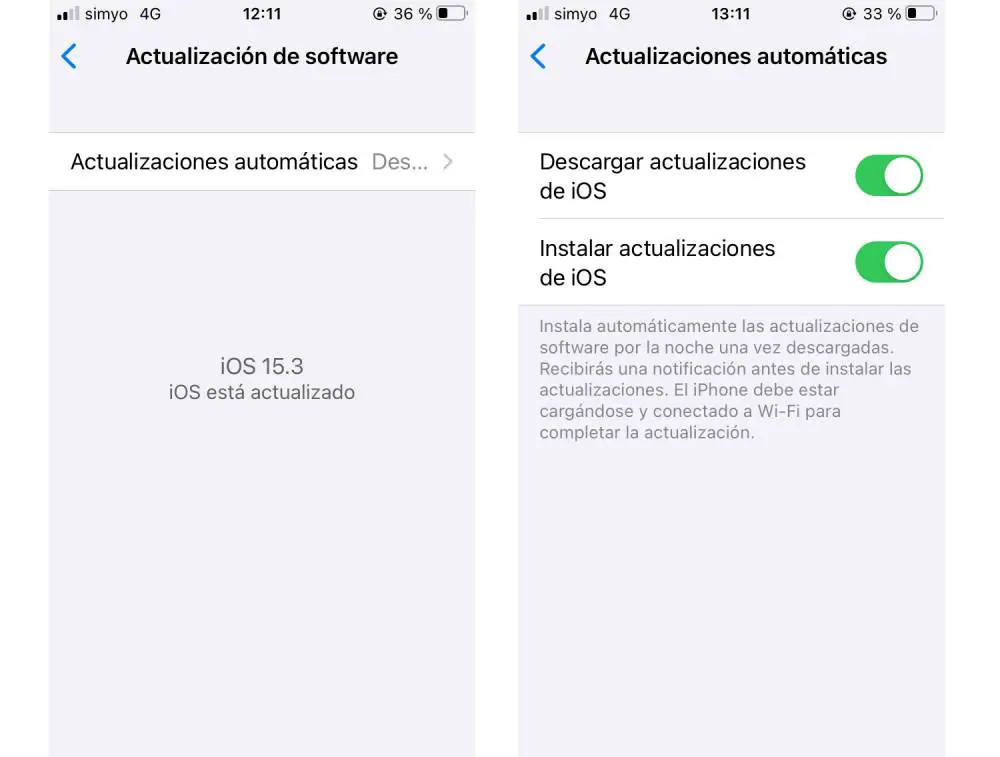
2. AKTIVIEREN SIE DIE AUTOMATISCHE ANPASSUNG
Es gibt eine Funktion auf Ihrem iPhone, mit der Sie das Datum und die Uhrzeit im Internet nachschlagen können. Wenn Sie sie also aktiviert haben, sollten Sie keine Probleme haben. Da Ihr iPhone normalerweise mit dem Internet verbunden ist, erkennt es automatisch Ihre Zeitzone und zeigt Ihnen die richtigen Daten an.
Um zu überprüfen, ob Sie diese Funktion ausgewählt haben, gehen Sie zurück zu Einstellungen > Allgemein. Klicken Sie dort auf die Option Datum und Uhrzeit. Wenn die Schaltfläche „Automatische Anpassung“ nicht grün ist, bedeutet dies, dass Sie sie nicht ausgewählt haben: Alles, was Sie tun müssen, ist zu wischen (oder zu klicken), um sie zu korrigieren. Von da an durchsucht Ihr iPhone automatisch das Netzwerk nach Datum und Uhrzeit, und Sie müssen sich keine Sorgen machen, selbst wenn Sie die Zeitzone ändern.
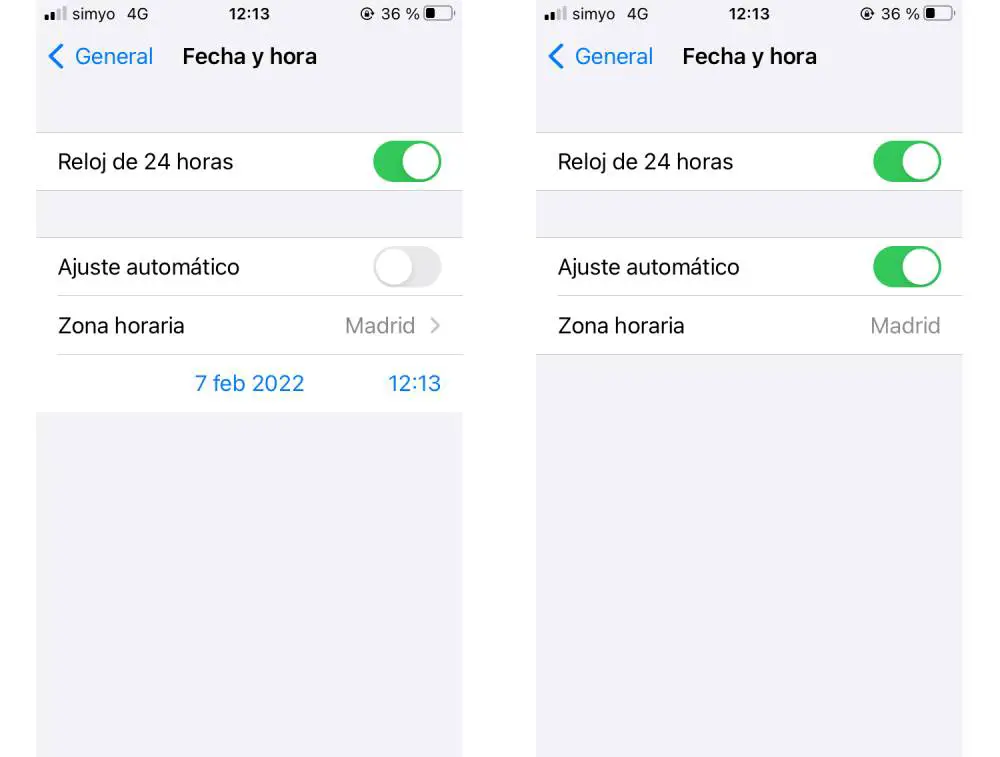
3. HALTEN SIE IHRE ZEITZONE AUF DEM NEUESTEN STAND
Es könnte sein, dass Ihr iPhone Ihnen nicht die richtige Zeit anzeigt, weil es denkt, dass Sie sich an einem ganz anderen Ort befinden. Ja, das kann passieren! Wenn Sie jedoch zulassen, dass Ihr Smartphone Ihren Standort kennt, wird dies nicht passieren.
Möchten Sie überprüfen, ob Sie sich in der richtigen Zeitzone befinden ? Gehen Sie zum Abschnitt Datenschutz, ebenfalls in den Einstellungen. Wählen Sie dann Standort aus. Dort können Sie einstellen, welche Apps Zugriff auf Ihren Standort haben oder nicht (und zu welchen Zeiten: nur während der Nutzung der App , immer, nie...). In diesem Fall müssen Sie die Option Systemdienste finden, die die eigenen Funktionen des Geräts steuert. Wenn Sie nach unten scrollen, sehen Sie, dass einer der Abschnitte Zeitzone ist: Lassen Sie es ausgewählt, wenn Sie möchten, dass die Zeitzone automatisch von Ihrem Standort bestimmt wird.
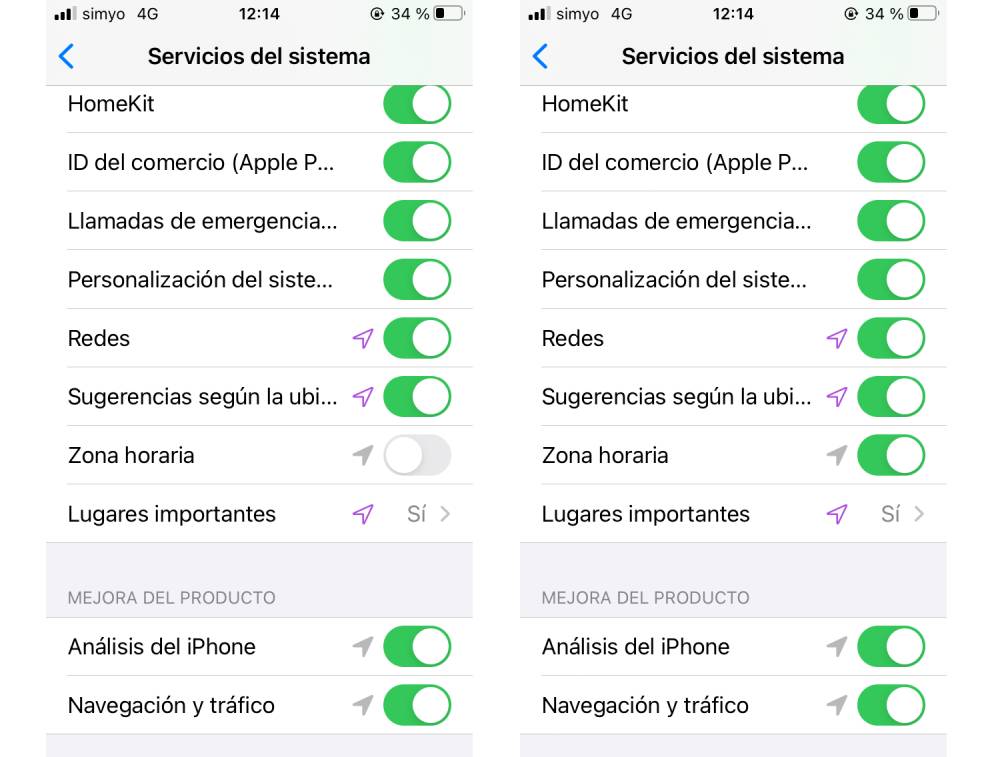
4. ÜBERPRÜFEN SIE, OB DAS IPHONE DIE RICHTIGE ZEITZONE ANZEIGT
Wenn Ihnen Ihr iPhone trotz all dieser Schritte weiterhin die falsche Zeit anzeigt, versuchen Sie Folgendes: Sehen Sie unter Datum und Uhrzeit (denken Sie daran, wir befinden uns immer noch in den Einstellungen) nach, welche Stadt in der Zeitzone angezeigt wird und ob sie mit wo übereinstimmt Sie sind zur Zeit. Wenn es in Ordnung ist, müssen Sie nichts tun. Wenn es nicht so ist, wie es sein sollte, ist der nächste Punkt derjenige, der Ihr Problem beheben sollte.
5. FÜGEN SIE DIE ZEITZONE MANUELL HINZU
Es wird nicht empfohlen, Details manuell hinzuzufügen (Ihr iPhone sollte dies automatisch korrekt tun), aber in solchen Fällen kann es notwendig sein. Es kann sein, dass Sie ein älteres Betriebssystem als iOS 9 haben, das Probleme hat, die Zeitzone zu erkennen, oder dass Ihr Land/Ihre Region aus irgendeinem Grund die offizielle Zeit ändert.
Wenn dies bei Ihnen der Fall ist, müssen Sie die automatische Datums- und Uhrzeiteinstellung deaktivieren und manuell auswählen. Suchen Sie Ihre Stadt in der Zeitzone und fügen Sie sie hinzu. Dies sollte Ihr Problem lösen.
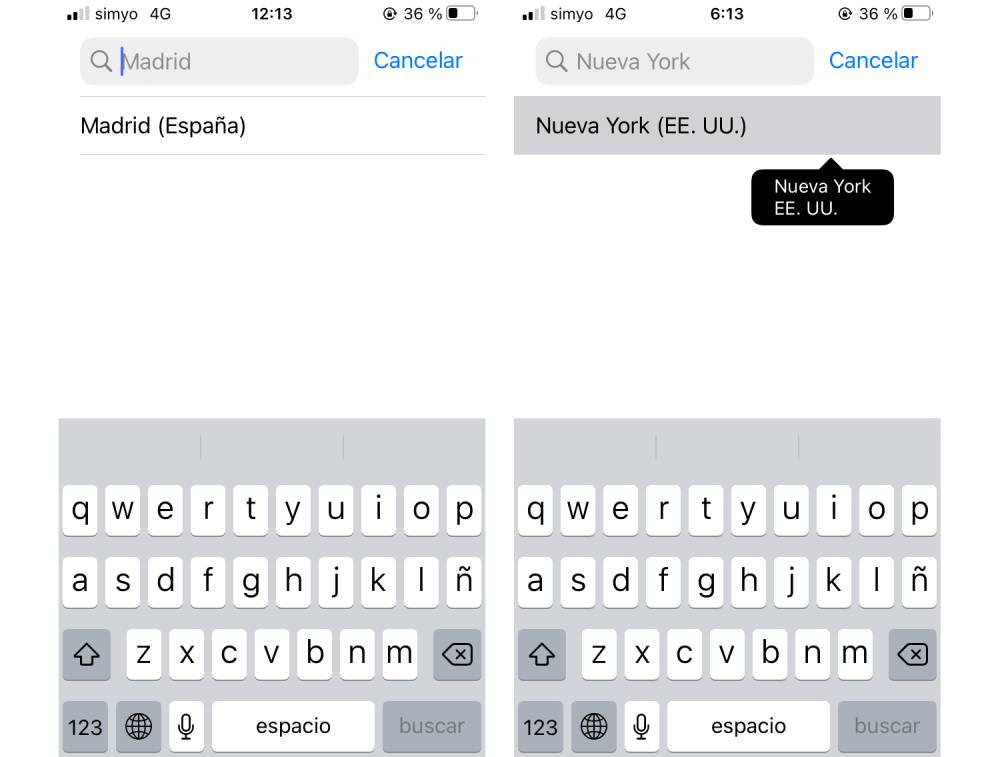
Wir hoffen, dass wir es geschafft haben, die Zeit auf Ihrem iPhone mit Ihnen zu ändern! Wenn Sie immer noch Schwierigkeiten haben oder nichts von dem, was wir im Artikel erklärt haben, funktioniert hat, hinterlassen Sie uns einen Kommentar und wir